Sering dengar kata cache?
Ya, biasanya cache sering disandingkan dengan cookie, lalu sebenarnya apa sih cache itu?
Cache dan cookie ini memang berisi untuk kumpulan informasi dimana situs atau berbagai web yang ada yang kamu gunakan di salah satu browser salah satunya chrome.
Namun dengan menghapus atau bersihkan cache, hal ini juga akan memperbaiki berbagai masalah yang ada. Salah satu masalah tersebut adalah memuat berbagai format atau situs. Berikut ini cara clear cache home yang bisa langsung kamu praktekkan.
Melalui browser Chrome desktop
1. Versi 59 keatas
- Namun cara lain yang dapat kamu lakukan adalah, cobalah untuk memilih settings atau setelan yang nantinya akan muncul di kolom alamat pencarian. Dalam hal ini, kamu juga dapat menggunakan bantuan ikon titik tiga yang berbentuk vertikal dan berada pada bagian pojok kanan atas. Selain itu, kamu juga dapat menemukan ikon perkakas.
- Selanjutnya, nantinya pada menu kamu dapat memilih more tools lalu clear browsing data.
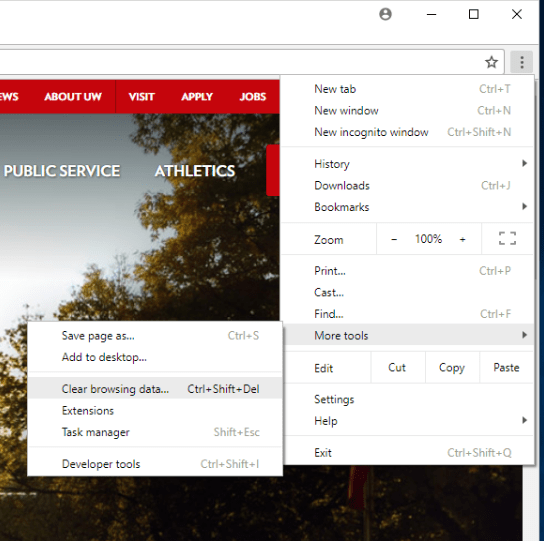
- Nantinya kamu juga dapat melakukan pengecekan pada cookie dan data situs lainnya dan juga cache gambar dan juga file.
- Kamu dapat memilih sepanjang waktu atau all time, pada jangka waktu yang ada di kotak tersebut. Dalam hal ini, kamu juga dapat memilih rentang waktu yang diinginkan untuk melakukan penghapusan cache yang ada. Jika sudah kamu klik clear data.
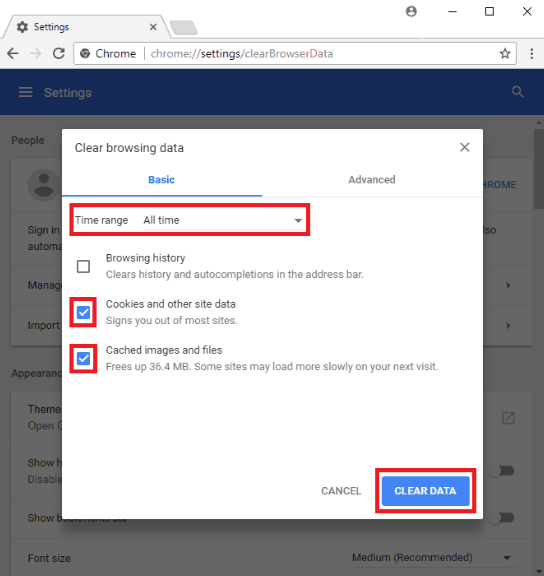
- Nantinya cache akan terhapus seusai rentang waktu yang kamu inginkan.
2. Versi 55-58
- Namun kamu juga dapat menggunakan cara lain
- Untuk cara lain tersebut, kamu dapat memilih ikon titik tiga. Ikon ini berbentuk vertikal dan berada di bagian pojok kanan atas. Namun selain itu, kamu juga dapat memilih menu dengan gambar perkakas.
- Selanjutnya, nanti di bagian menu kamu akan melihat pilihan more tools, lalu clear browsing data.
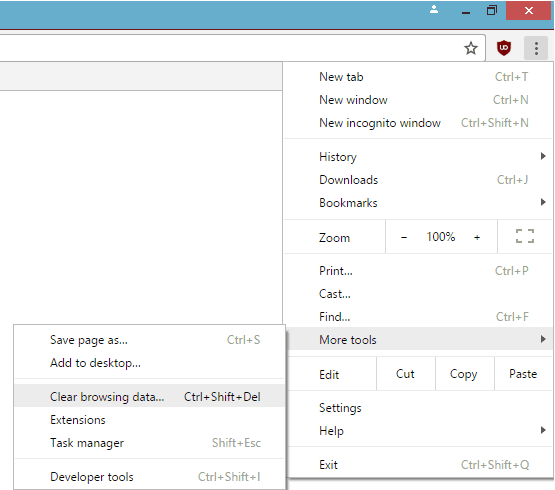
- Disini kamu juga dapat melakukan pengecekan, untuk cache yang kosong atau menghapus cookies yang ada bersamaan dengan situs lainnya dan plug in data.
- Lalu pilihlah menu atau beginning of time, atau rentang waktu lainnya yang dapat kamu pilih untuk cache yang akan di hapus. Jika sudah diatur, kamu bisa klik clear browsing data.
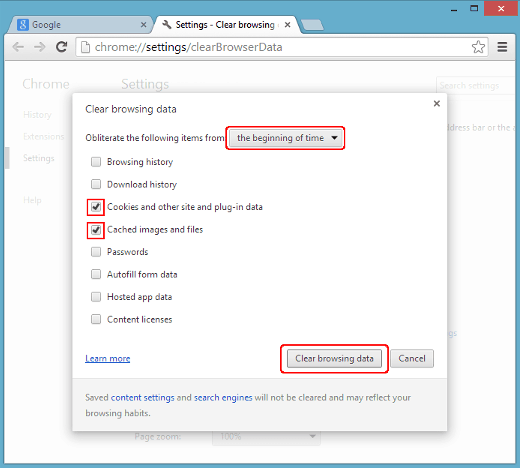
3. Versi 19-54
- Cara lain yang dapat kamu lakukan adalah, kamu dapat memilih ikon titik tiga yang mana berbentuk vertikal, kamu dapat menemukannya di bagian pojok kanan atas. Dalam hal ini, jika kamu tidak dapat menemukannya kamu dapat menggunakan menu ikon perkakas.
- Selanjutnya, nantinya dari menu tersebut kamu dapat memilih menu tools lalu selanjutnya clear browsing data.
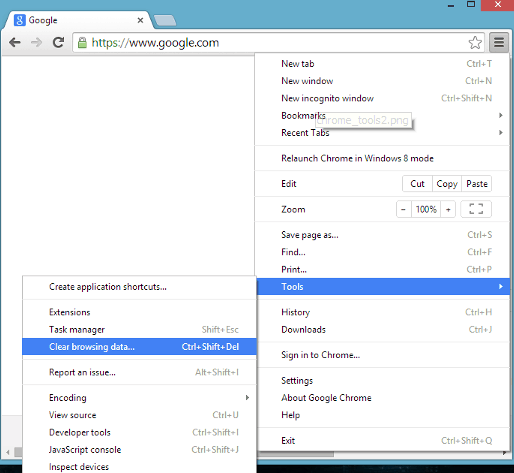
- Nantinya kamu akan melihat, empty cache dan juga menghapus cookies yang ada dan sampah dari situs yang di kunjungi.
- Selanjutnya, kamu dapat memilih beginning of time, dalam kolom rentang waktu yang ada. Jika sudah di atur rentang waktunya, tinggal kamu klik clear browsing data.
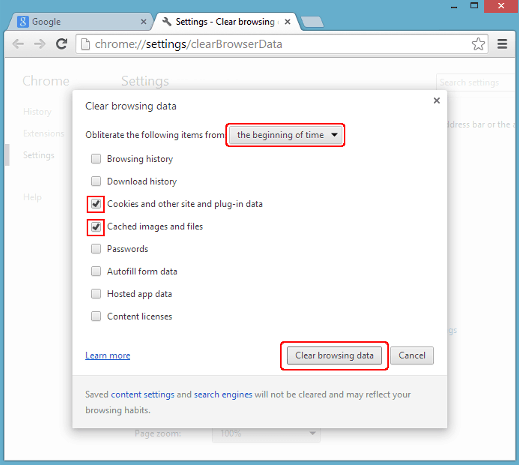
4. Versi 18 ke bawah
- Pilih lah menu, yang mana memiliki ikon perkakas. Selanjutnya kamu dapat memilih menu options.
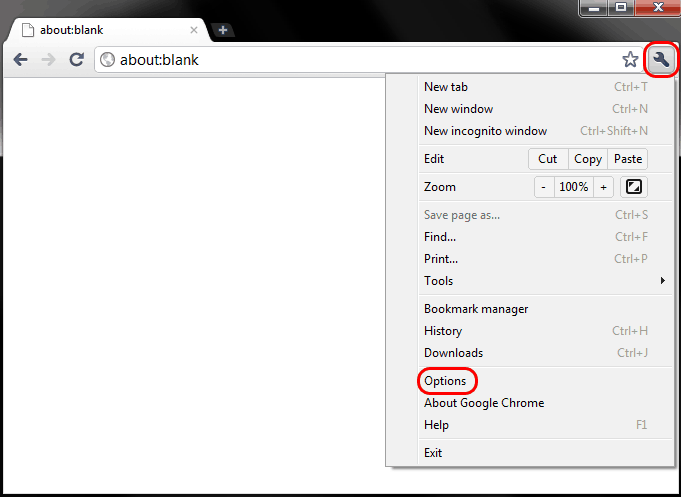
- Klik under the hood lalu klik clear browsing data.
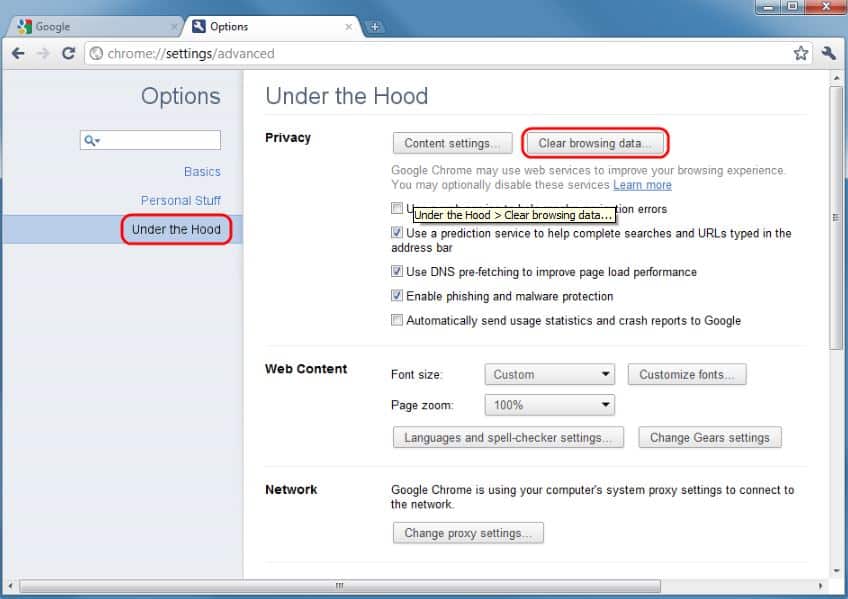
- Kamu akan masuk ke tab clear browsing data ceklist empty the cache dan delete cookies and other site data, jangan lupa atur juga rentang waktu yang akan dihapus, lalu klik clear browsing data.
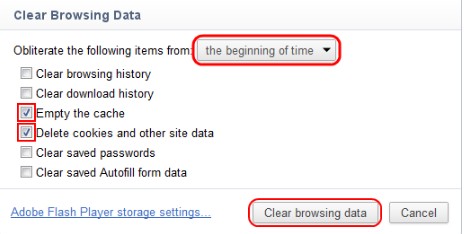
Cara clear cache home di HP
1. Android
- Langka pertama yaitu, bukalah menu chrome yang kamu gunakan pada handphone android yang kamu miliki.
- Selanjutnya, klik 3 titik vertikal pada pojok kanan atas, lalu klik histori.
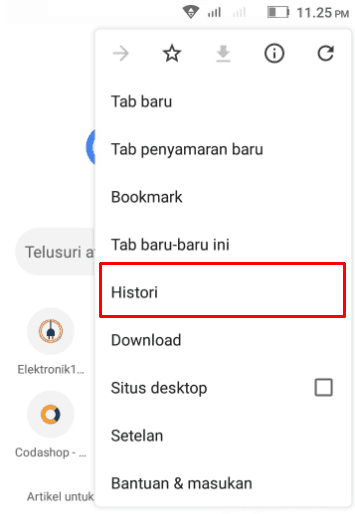
- Lalu klik clear browsing data. Hal ini di lakukan untuk dapat menghapus seluruh cache home yang ada.
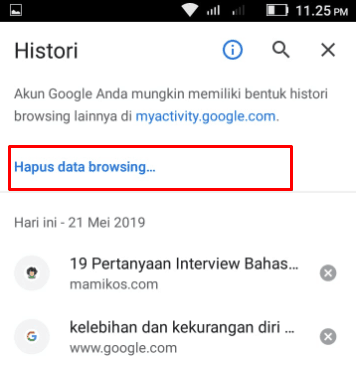
- Selanjutnya atur rentang waktu, jangan lupa juga ceklis cache dan cookis yang akan kamu hapus. Jika sudah langsung klik hapus data.
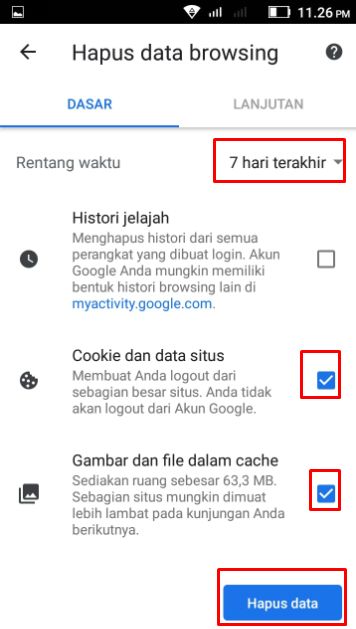
2. iPhone
- untuk kamu yang ingin menghapus cache home di iPhone, kamu dapat membuka pengaturan yang ada lalu pilih menu safari. Dalam hal ini, nantinya semua riwayat atau cache home akan terhapus.
- Selanjutnya klik clear history and website data nantinya cache dan data riwayat browsing kamu akan terhapus.
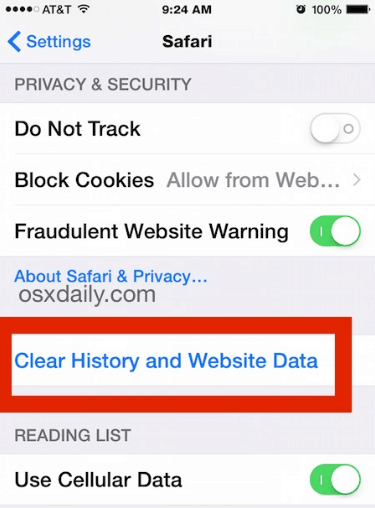
- Setelah itu secara otomatis cache dan data browsing kamu akan kinclong dan bersih terhapus.
Gimana? Apakah artikel di atas sudah cukup membantu kamu yang ingin membersihkan cache pada home kamu? ada baiknya sih kamu rutin clear cache, hal tersebut dilakukan biar waktu browsing akan lebih cepat me-load website yang kamu buka.

Artikel Mantap
Google Chrome Tidak Bisa Dibuka
Cara Membuat Alamat Kita ada di Google Map
Cara Menghilangkan Redirect Link di Chrome